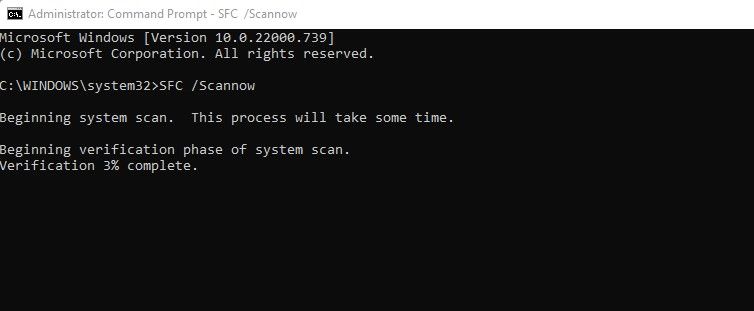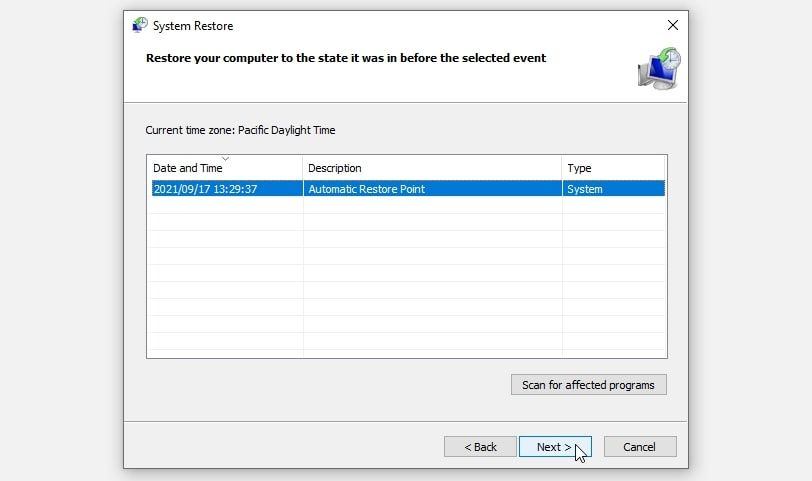6 måter å fikse “BugSplat.dll Not Found”-feilen i Windows
De fleste applikasjoner som kjører på Windows krever Dynamic Link Library (DLL)-filer for å fungere. Når DLL-filen mangler på datamaskinen, operativsystemet ikke klarer å laste inn informasjonen fra filen, eller filen ikke kan bli funnet, får brukeren spesifikke feil relatert til den manglende filen.
En av feilene brukere støter på er "BugSplat.dll ikke funnet eller mangler," og så rart som den feilen høres ut, vil den hindre deg i å kjøre programmer. Så i denne guiden vil vi diskutere DLL-er, hvorfor vi får DLL-feil og hvordan du fikser BugSplat.dll-feilen.
Hva er en DLL-fil?
For å forstå hvorfor DLL-feil oppstår, må vi først forstå hva DLL-filer gjør. Disse filene inneholder instruksjoner som andre programmer kan bruke for å kjøre effektivt på Windows. Hver DLL-fil har en spesifikk funksjon, og flere programmer kan bruke de matede instruksjonene samtidig.
DLL-er tilbyr et bredt spekter av fordeler. I følge Microsofts dokumentasjon reduserer en DLL ressursforbruket ved å unngå kodeduplisering, forenkler utviklingen av komplekse programmer som involverer flere språkversjoner, og forenkler distribusjon og installasjon av oppdateringer og rettelser. Besøk Microsoft-dokumentasjonen lenket ovenfor for å lære mer om dynamiske koblingsbiblioteker.
Hvorfor får vi DLL-feil?
I de fleste tilfeller betyr det å få en DLL-relatert feil at filene enten har blitt slettet eller fjernet fra datamaskinen eller har blitt infisert med skadelig programvare eller virus. I noen tilfeller er feil installasjon av et program eller feil registerinnstilling skylden.
Det er tilfeller når problemet ikke er relatert til programvare, men maskinvare. Siden det er mindre sannsynlig at maskinvareproblemer fører til DLL-feil, vil denne artikkelen ikke ta opp dette.
Hvordan fikse BugSplat.dll mangler eller ikke funnet på Windows
Hvis du støter på denne merkelig navngitte feilen, vil følgende rettelser hjelpe deg med å løse problemet.
1 Gi datamaskinen en ny start
Først, gi datamaskinen en ny start for å eliminere muligheten for en midlertidig feil som hindrer programmet eller appen din i å hente de nødvendige instruksjonene fra DLL-filen. Prøv å kjøre appen på nytt etter at du har startet opp datamaskinen. Hvis problemet vedvarer, implementer følgende rettelser.
2 Prøv å gjenopprette den slettede BugSplat.dll-filen
Hvis du støter på en manglende DLL-filfeil, har kanskje noen du deler datamaskinen med slettet filen uten at du vet det. Sjekk papirkurven først. Hvis filen mangler, bruk filgjenopprettingsprogramvare for å gjenopprette den. I tilfelle du nylig har støtt på det aktuelle problemet, er det mer sannsynlig at du vil lykkes med denne løsningen.
3 Kjør en SFC-skanning
Hvis du legger til BugSplat.dll manuelt og registrerer den ikke løser problemet, kan problemet skyldes en korrupt systemfil som hindrer BugSplat.dll i å kjøre. Kjør SFC-skanningen for å utelukke denne muligheten. Følg trinnene nedenfor for å kjøre en SFC-skanning:
- I Windows-søkefeltet, skriv "Kommandoprompt" og åpne den.
-
Trykk Enter etter å ha skrevet SFC /scannow. (Ikke glem å legge til et mellomrom mellom "SFC" og "/scannow" )
Når skanningen har fullført behandlingen, vil du bli presentert med ett av fire utfall;
- Det vil ikke være noen korrupte filer.
- Skanningen vil ikke kunne finne dem.
- Skanningen finner de korrupte filene og reparerer dem.
- Skanningen finner de korrupte filene, men krever at vi reparerer dem manuelt.
Du kan finne detaljerte forklaringer om å analysere resultatene av skanningen på Microsoft-bloggen.
4 Fjern skadelig programvare fra systemet
Hvis en SFC-skanning ikke fungerer, sørg for at det ikke er skadelig programvare som forårsaker at filene dine blir ødelagt eller hindrer prosessene dine i å kjøre problemfritt.
Skadelig programvare kan utryddes på flere måter; du kan bruke tredjepartsapper til å jakte på virus, skanne virus med forskjellige Windows-verktøy, eller bruke Microsoft Defender offline-skanning for å fjerne skadelig programvare. Det spiller ingen rolle hvilken metode du velger, så lenge det passer deg.
5 Gjenopprett systemet til et tidligere gjenopprettingspunkt
Du bør utføre en systemgjenoppretting som en siste utvei når alle rettelsene ovenfor ikke løser problemet. Systemgjenoppretting gjenoppretter operativsystemet til tilstanden når det brukes til å fungere korrekt. Hvis du hadde satt opp et systemgjenopprettingspunkt der BugSplat.dll-filen fungerte perfekt, kunne du gjenopprette den for å fikse det aktuelle problemet.
Hvis du aldri har opprettet et gjenopprettingspunkt, vil ikke denne løsningen gjelde. Hvis du husker å konfigurere en, følg disse trinnene for å gjenopprette den:
- Bruk søkefeltet i Windows, skriv "Opprett et gjenopprettingspunkt" og klikk på resultatet som vises.
- Klikk på Systemgjenoppretting i vinduet Systemegenskaper.
- Velg et gjenopprettingspunkt du har opprettet, og klikk på Neste.
-
Deretter følger du instruksjonene på skjermen.
Når du fullfører systemgjenopprettingsprosessen og gjenoppretter systemet, vil BugSplat.dll-feilene bli utryddet.
6 Registrer DLL-filen på nytt
Noen ganger har Windows ganske enkelt "mistet oversikten" over DLL-filen og trenger en påminnelse om hvor den er. Følg trinnene nedenfor for å registrere BugSplat.dll-filen på nytt:
-
Kjør Windows-ledeteksten som administrator. For å gjøre dette, trykk Win + S, skriv "kommandoprompt", høyreklikk søkeoppføringen og klikk Kjør som administrator.
-
Skriv inn følgende kommando i ledeteksten.
regsvr32 BugSplat.DLL -
Trykk Enter.
Du kan bruke metoden ovenfor for å registrere en DLL-fil fra et annet system eller internett. Vi anbefaler imidlertid bare å gjøre dette som en absolutt siste utvei, da det kan være filinkompatibilitet mellom kilden og PC-en din. Online tjenester kan til og med publisere infiserte DLL-filer som kan ødelegge PC-en din.
Bli kvitt BugSplat.Dll-feilen i Windows
Følgende rettelser ovenfor bør hjelpe deg med å fikse BugSplat.dll-feilen i Windows. Forsøk systemgjenoppretting etter å ha prøvd alle rettelsene, da det kan påvirke endringer på systemnivå du har gjort etter å ha opprettet gjenopprettingspunktet. Når systemgjenoppretting ikke klarer å løse problemet, er det mer sannsynlig at et maskinvareproblem er årsaken.